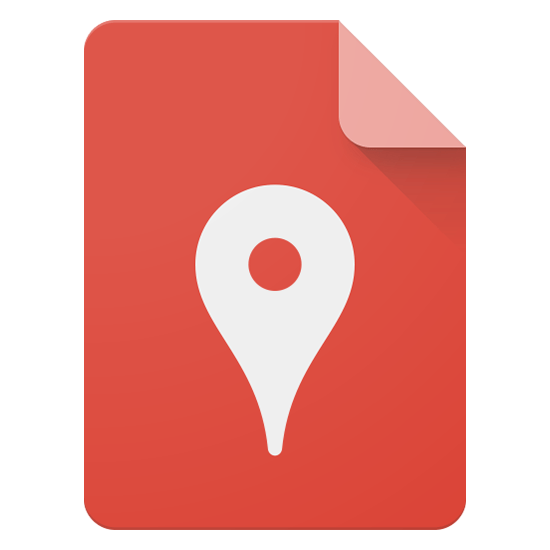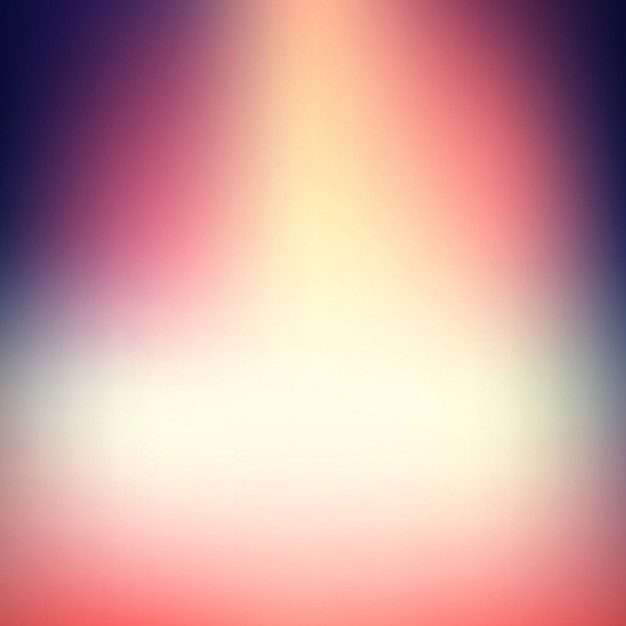При роботі індивідуальним підприємцям часто доводиться заповнювати товарні або касові чеки. Зробити це можна за допомогою різних онлайн-сервісів, і далі ми розглянемо найбільш популярні з них.
Спосіб 1: Service-online.su
Одним з найпопулярніших російськомовних веб-ресурсів для заповнення чеків є Service-online.su.
- Після переходу на головну сторінку сайту за посиланням вище в блоці «Бланки онлайн» знайдіть назву розділу «товарний чек» і клікніть по ньому.
- Відкриється форма заповнення товарного чека, в якій можна заповнити стандартні поля. З ними знайомий кожен бухгалтер або індивідуальний підприємець. Так, перш за все потрібно вказати інформацію про чек і продавця:
- Номер чека;
- Дата;
- Назва організації-продавця (або повне ім'я індивідуального підприємця);
- Адреса;
- ІПН;
- Додаткова інформація (заповнюється при необхідності);
- Посада людини, яка безпосередньо відпустила товар;
- Його ПІБ;
- Валюта розрахунків (вибирається зі списку).
Але як правило, вже при початку набору найменування підприємства або імені підприємця у вигляді підказок з'являться можливі варіанти з бази даних, при виборі одного з яких автоматично заповняться поля «адреса» і «ІПН» .
Нижче шляхом перестановки радіокнопки необхідно вибрати варіант ставки ПДВ:
- Без ПДВ;
- З ПДВ в тому числі;
- ПДВ зверху.
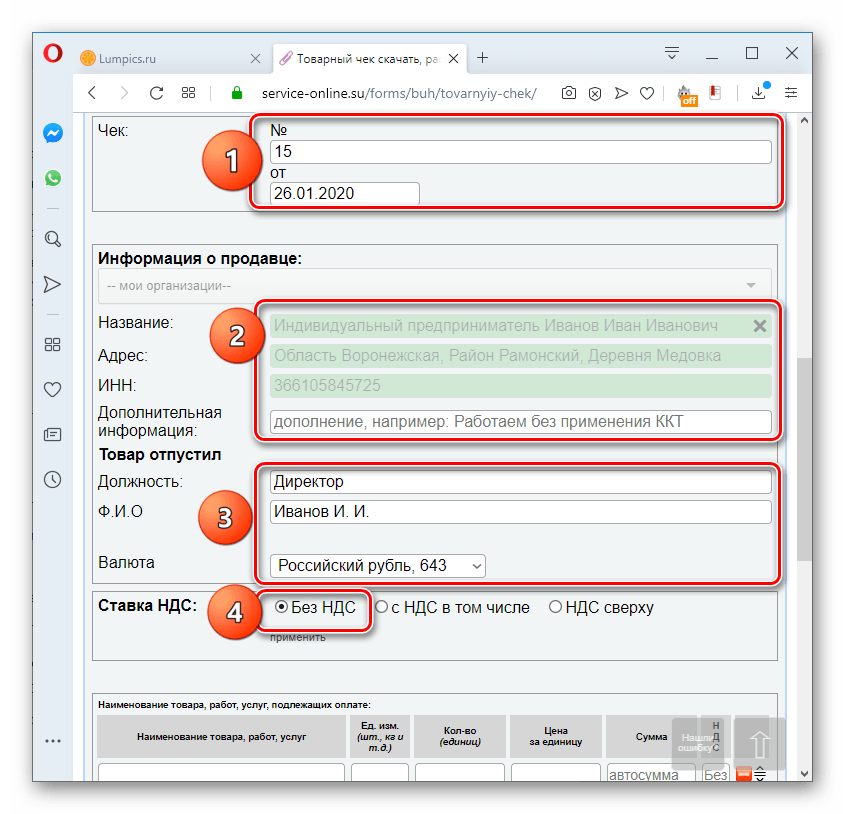
Увага! Обраний варіант ПДВ буде діяти за замовчуванням для всіх товарних позицій в чеку, але при необхідності нижче ви можете вибрати для окремих товарів або послуг індивідуальний варіант податкової ставки.
- Нижче потрібно вказати інформацію про товари або послуги, які підлягають оплаті. Необхідно заповнити наступні поля:
- Найменування товару, робіт, послуг;
- Одиниця виміру;
- Кількість одиниць;
- Ціна за одиницю.
Сума буде підрахована автоматично.
- При необхідності можна додати знижку, встановивши галочку у відповідний чекбокс.
- Після цього з'явиться поле навпроти найменування товару, куди ви можете вписати величину знижки (в рублях або відсотках).
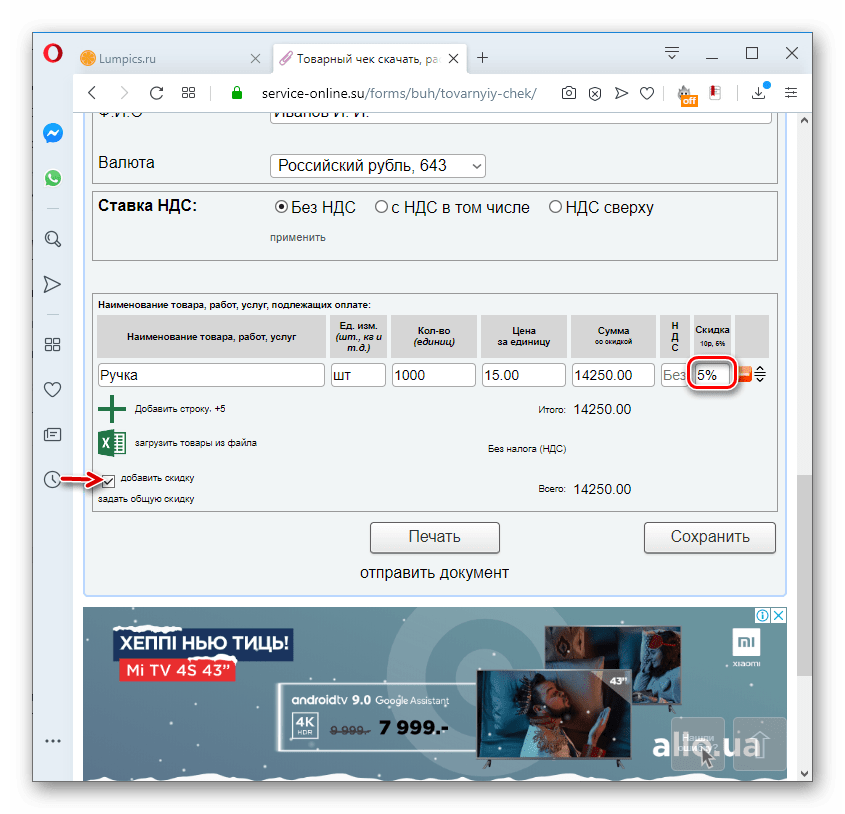
Якщо потрібно задати однакову величину знижки для всіх товарів і послуг в чеку, клацніть по з'явився елементу " задати загальну знижку» .
- Відобразиться спливаюче вікно, в єдине поле якого потрібно внести величину загальної знижки у відсотках і натиснути кнопку «OK» .
- Якщо чек передбачає включення більше одного товару або послуги в номенклатуру, необхідно додати необхідну кількість рядків шляхом клацання по значку " додати рядок» .
- Після того як всі дані в чеку введені, є можливість зберегти заповнену форму, натиснувши кнопку " Зберегти»
.
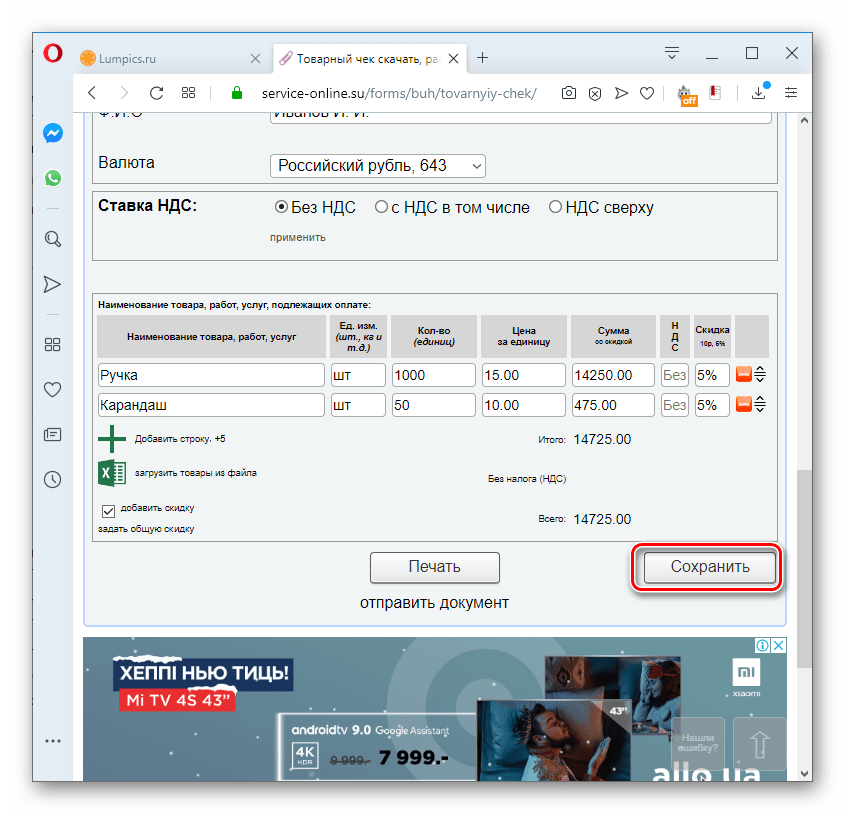
Увага! Для успішного збереження даних потрібно зареєструватися на сайті і увійти в свій аккаунт. Зробити це можна як до заповнення чека, так і після. Але в другому випадку важливо не закривати сторінку з формою, поки не пройдена процедура реєстрації та авторизації, інакше дані не збережуться.
- Для роздруківки готового документа через принтер необхідно натиснути кнопку «печатка» .
- Відкриється окрема вкладка браузера, де можна попередньо переглянути отриманий товарний чек. Якщо документ не потребує додаткових коригувань, для безпосереднього запуску роздруківки натисніть на іконку принтера.
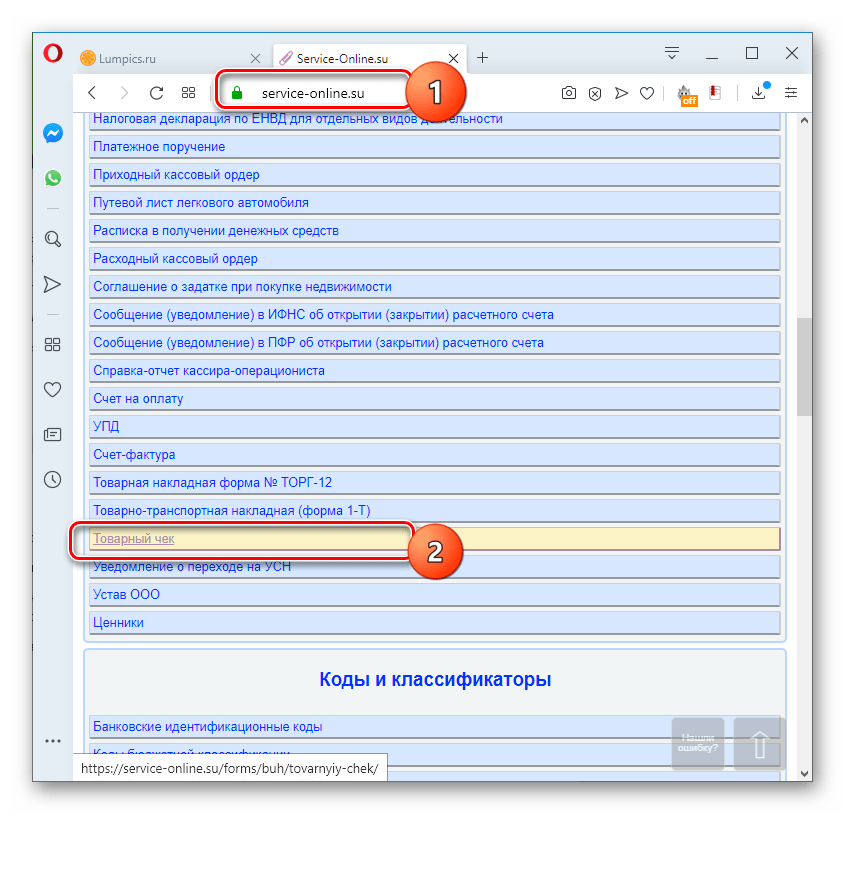
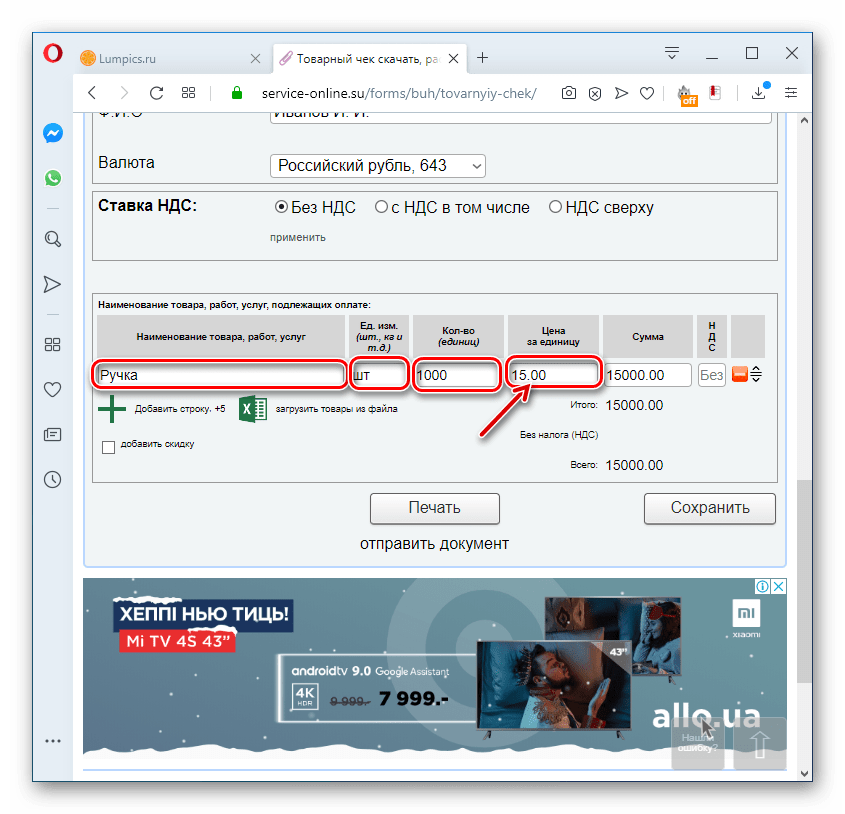
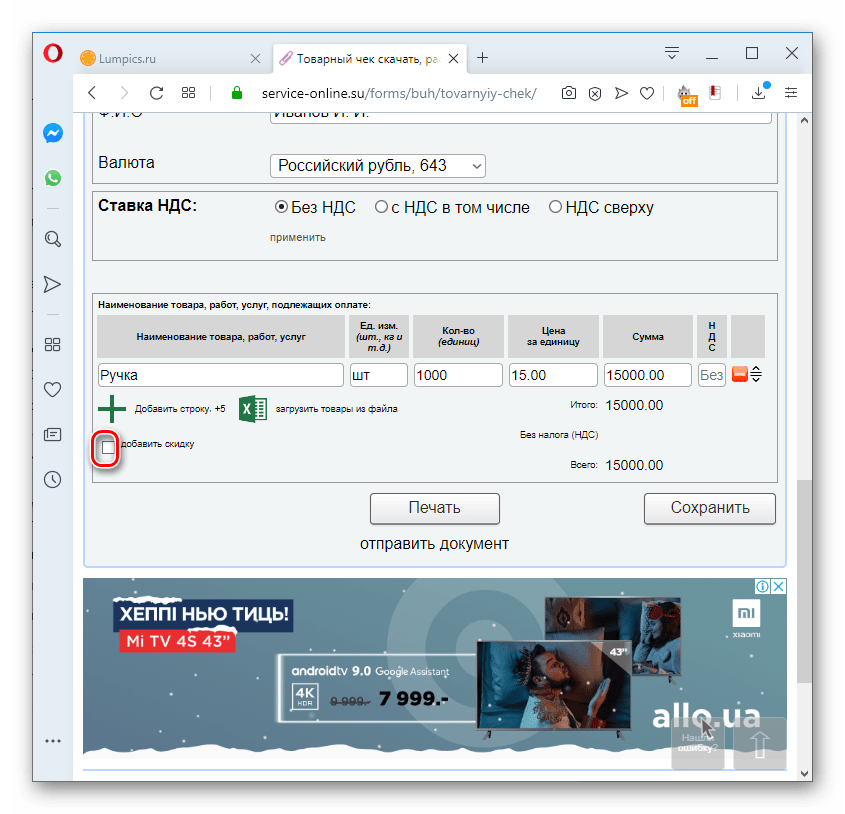
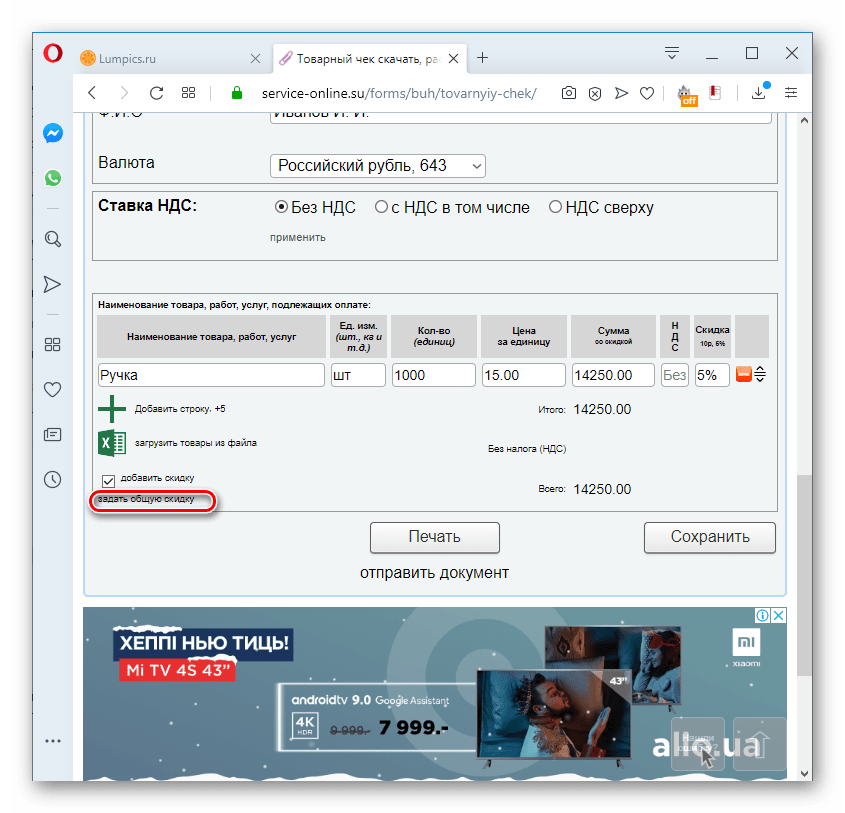
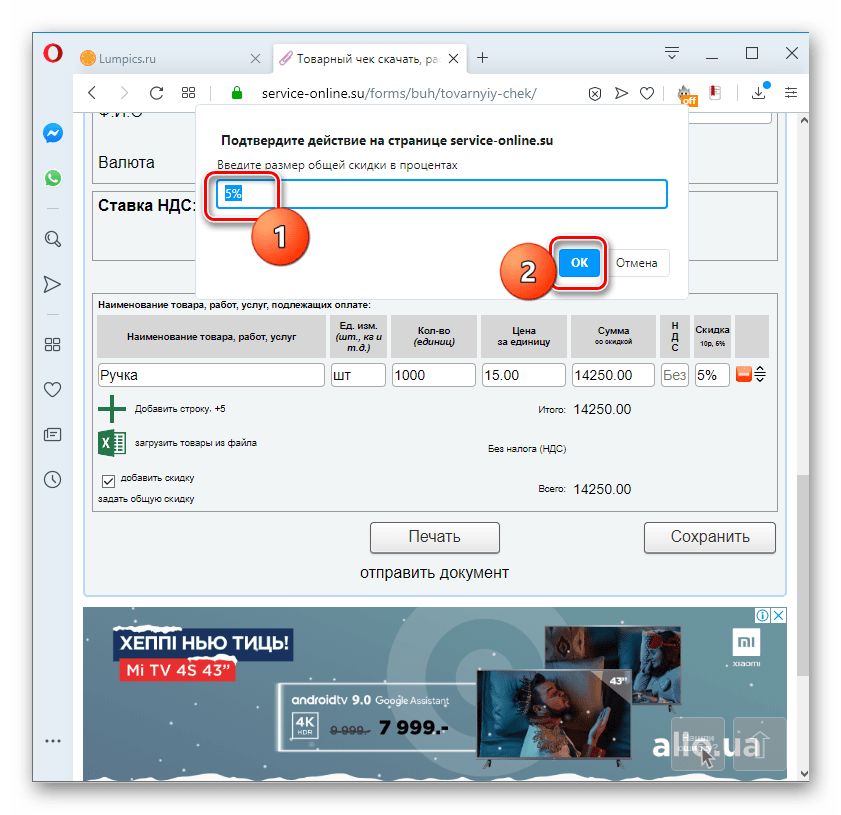
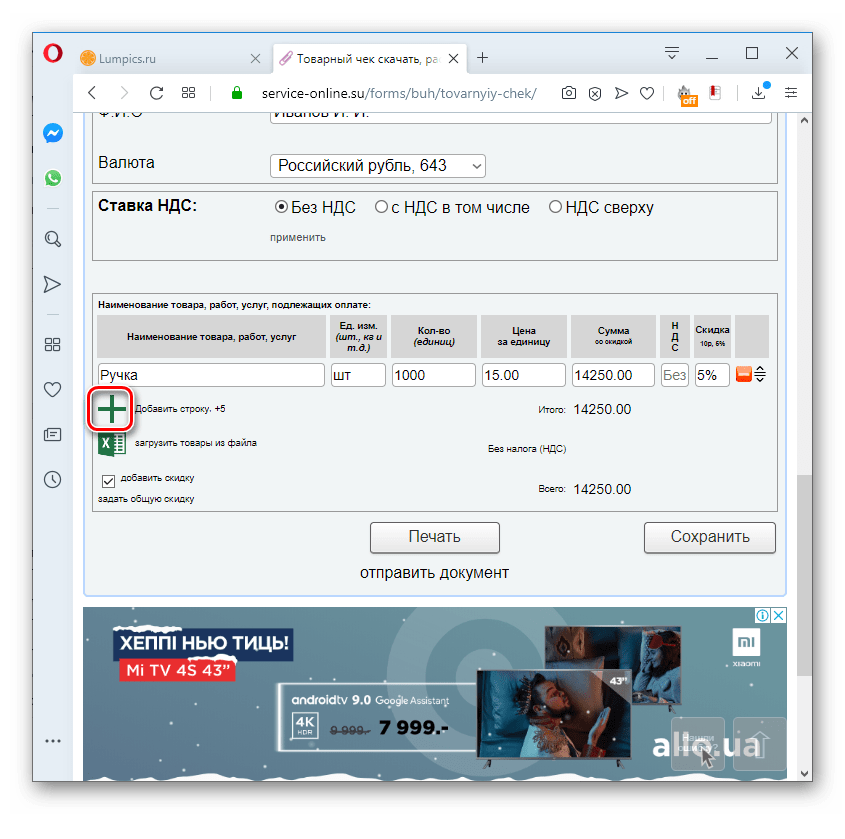
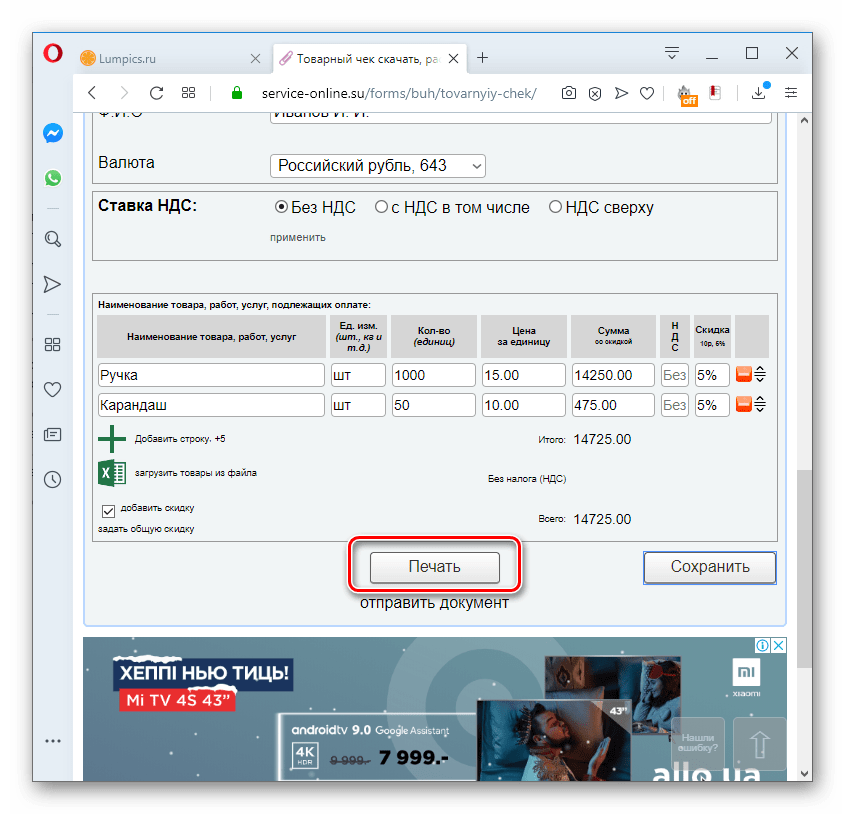
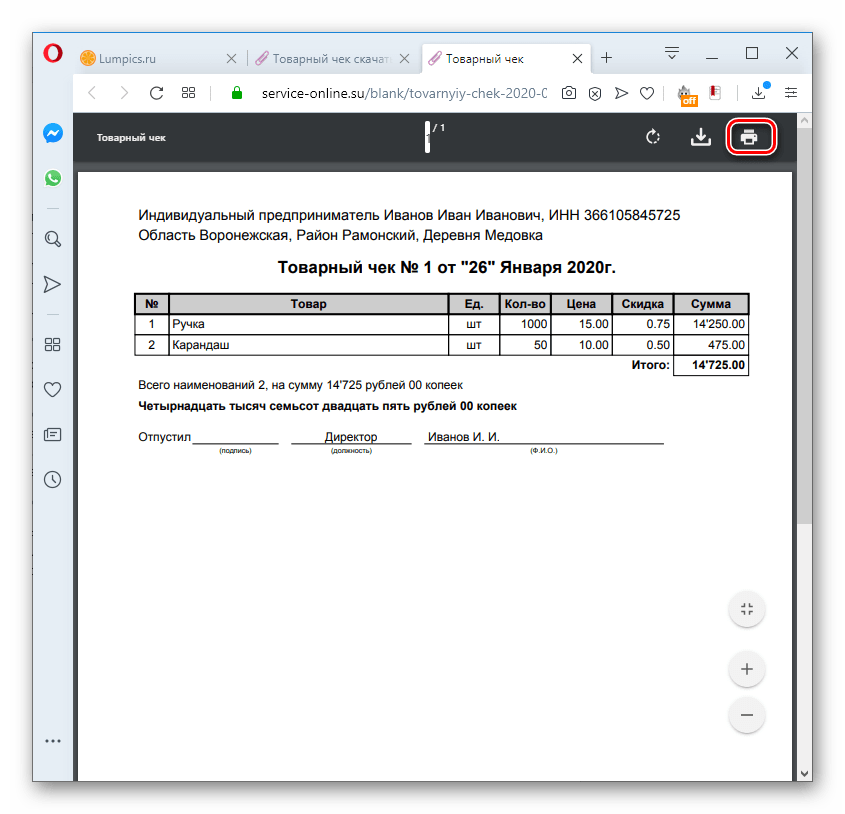
Спосіб 2: Tamali.net
Схожий з попереднім сервіс для заповнення і роздруківки товарних чеків пропонує портал Tamali.net.
- Перейшовши на головну сторінку сайту за посиланням вище, клікніть по пункту " товарний чек» , який розташований в розділі " Бланки та документи» у самому верхньому блоці «торгівля» .
- Відкриється форма заповнення чека зі стандартними полями:
- Номер чека;
- Дата;
- ІПН продавця;
- КПП продавця;
- Посада особи, яка відпустила товар;
- Його прізвище та ініціали.
- Нижче, як і на попередньому сервісі, знаходиться форма для занесення найменувань товарів і послуг. Тут поля потрібно заповнити наступними даними:
- Назва товару чи послуги;
- Одиниця виміру;
- Кількість;
- Ціна за одиницю.
Результат у полі " сума» підрахується автоматично, як тільки ви вкажете всі ці відомості.
- При необхідності внести чек кілька товарів клацніть по елементу " додати рядок» . Таким чином можна додати скільки завгодно номенклатурних позицій.
- Після того як товарний чек повністю заповнений, можна його роздрукувати на принтері, натиснувши кнопку «печатка» .
- Відкриється сторінка попереднього перегляду документа, на якій можна запустити друк, клацнувши по відповідній іконці.
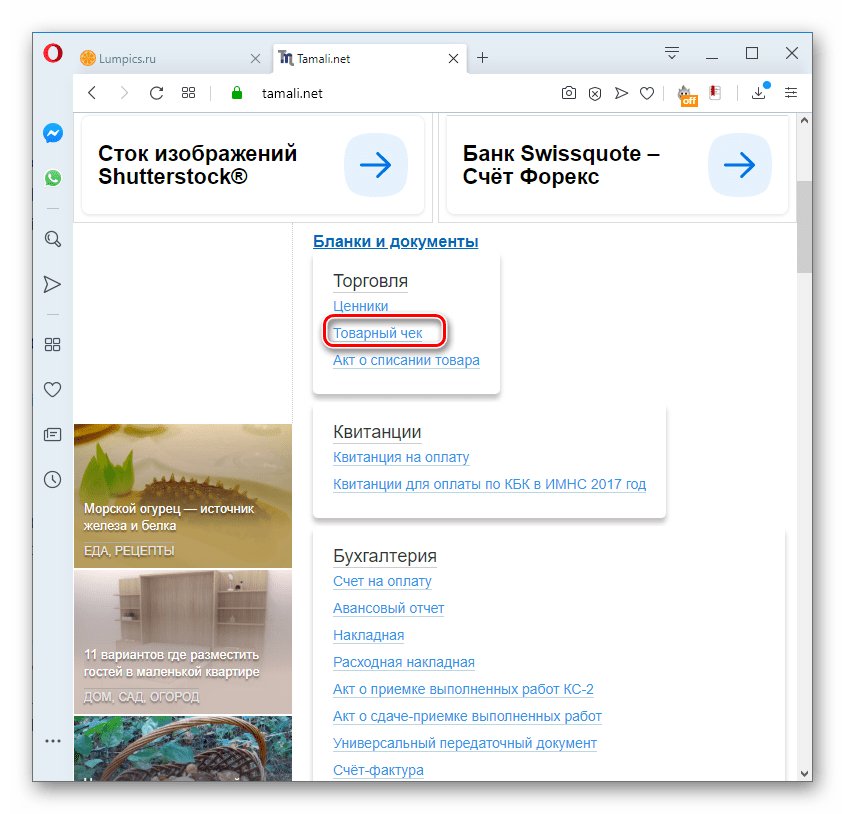

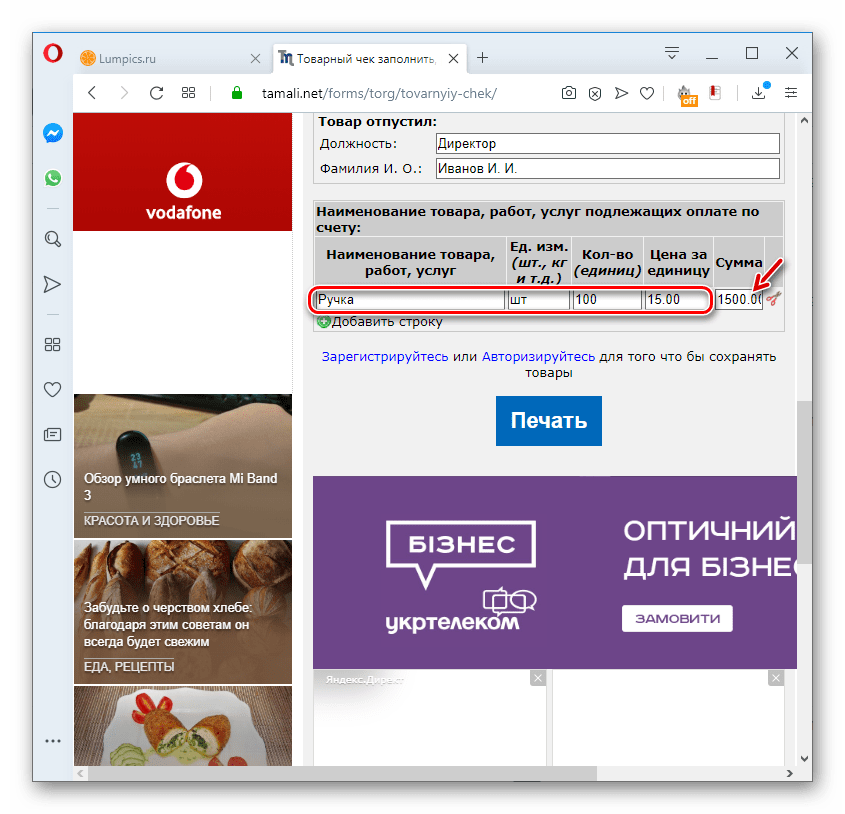
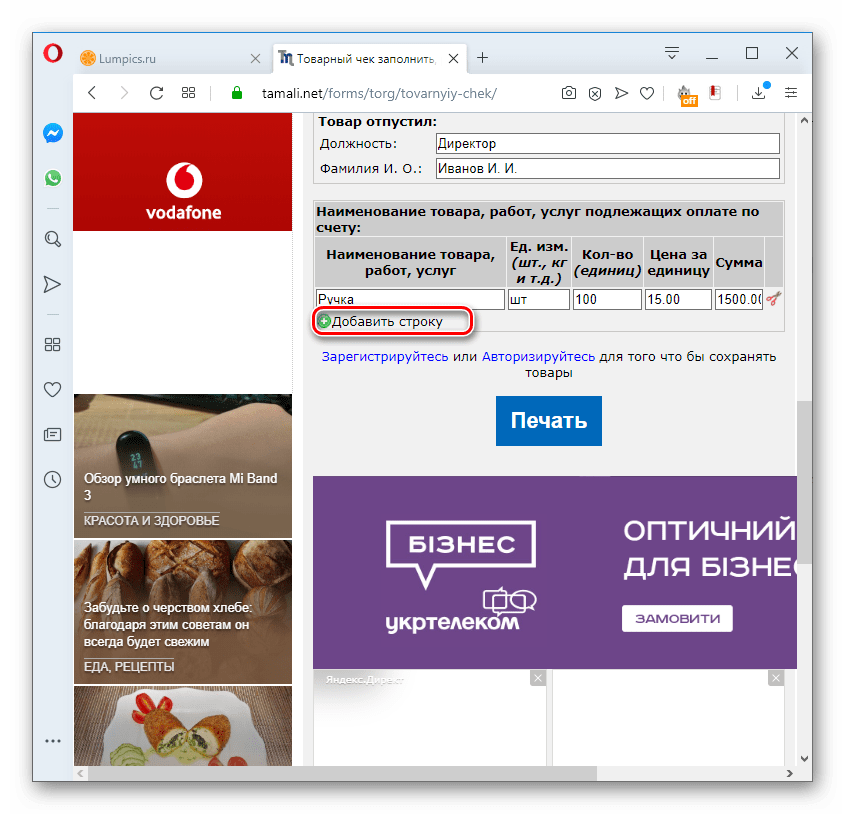
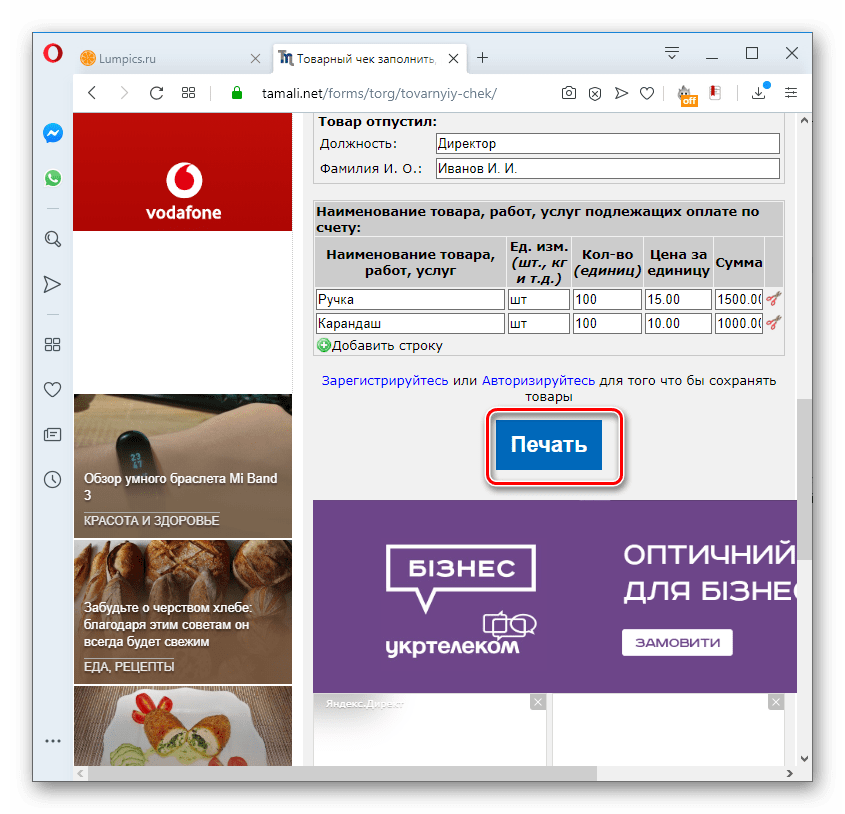
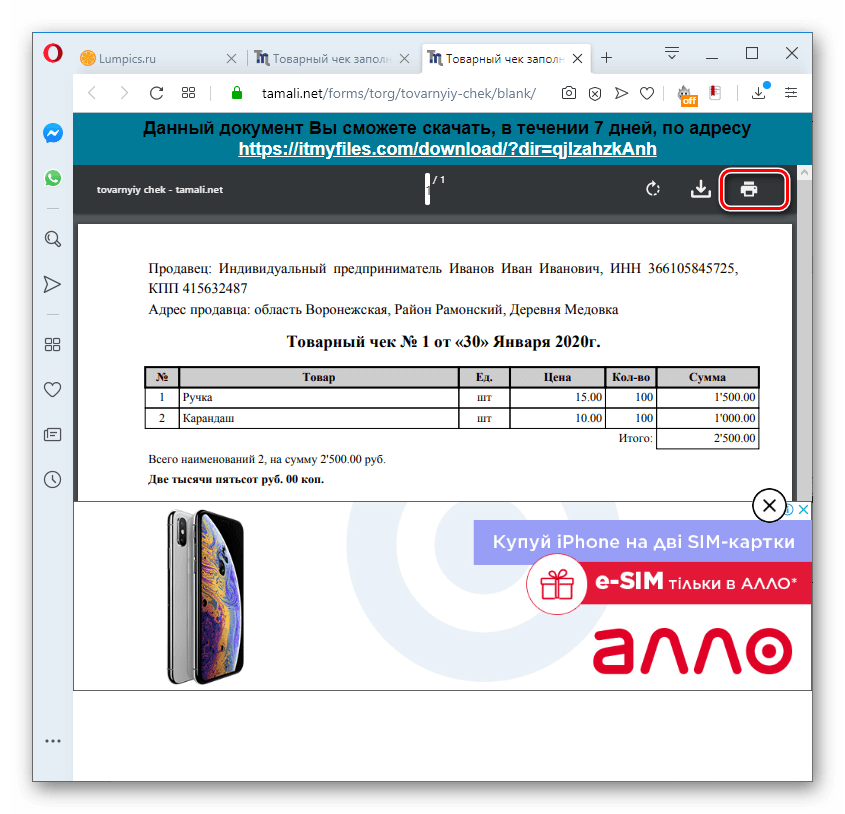
Головний недолік сервісу Tamali.net у порівнянні з Service-online.su полягає в тому, що він не дозволяє в товарному чеку окремо виділяти суму ПДВ. Також на цьому веб-ресурсі немає автозаповнення реквізитів продавця, що є на розглянутому вище.
Спосіб 3: v-c.club
На сервісі v-c.club, на відміну від попередніх веб-ресурсів, є можливість створити і роздрукувати не товарні чеки, а касові. Але якщо на раніше описаних сайтах можна було проводити заповнення і без реєстрації, то тут вона обов'язкова.
- Після заходу на головну сторінку сайту за посиланням вище потрібно натиснути кнопку»зареєструватися" .
- Відкриється реєстраційна форма, де необхідно заповнити всі поля для подальшої роботи в сервісі, а саме:
- Ім'я;
- Прізвище;
- Пол;
- Дату народження;
- E-mail;
- Бажаний пароль 2 рази.
Крім електронної пошти, всі інші особисті дані не повинні відповідати реальності. У саме останнє поле потрібно ввести капчу, після чого натиснути кнопку»продовжити" .
- Далі відкриється форма створення чека. При необхідності за допомогою кліка по відповідним значкам на панелі інструментів майстра створення чеків можна додати такі елементи:
- QR-код;
- Штрихкод;
- Картинку;
- Одинарний рядок;
- Подвійний рядок;
- Потрійний рядок;
- Четвертний рядок;
- Графічний символ.
- Далі слід заповнити відображені поля:
- Ширину листа;
- Висоту;
- Відступ тексту;
- Колір листа;
- Параметри внутрішнього відступу листа;
- Стилі шрифту і т. д.
Важливо також заповнити поле " загальна сума» , в якому вказується сума продажу. Після внесення даних слід натиснути кнопку " застосувати» .
- Далі клацніть по іконці " зберегти чек» .
- У вікні зі списку виберіть, чи є чек оригінальним, після чого потрібно вказати його категорію:
- АЗС чек;
- Ресторанний;
- Готельний;
- Продуктовий;
- Інший чек.
Нижче слід ввести в поля такі дані:
- Місто;
- ІПН;
- Назва чека.
Потім натисніть кнопку " Зберегти» .
- Щоб роздрукувати отриманий документ на принтері, слід клацнути по іконці " надрукувати чек» .
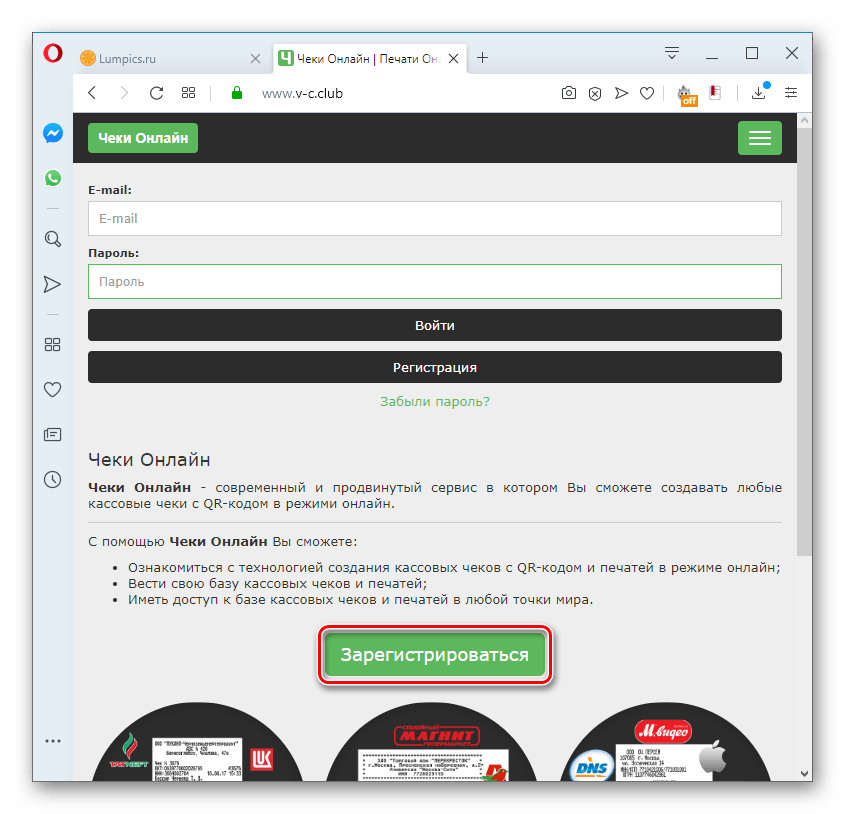
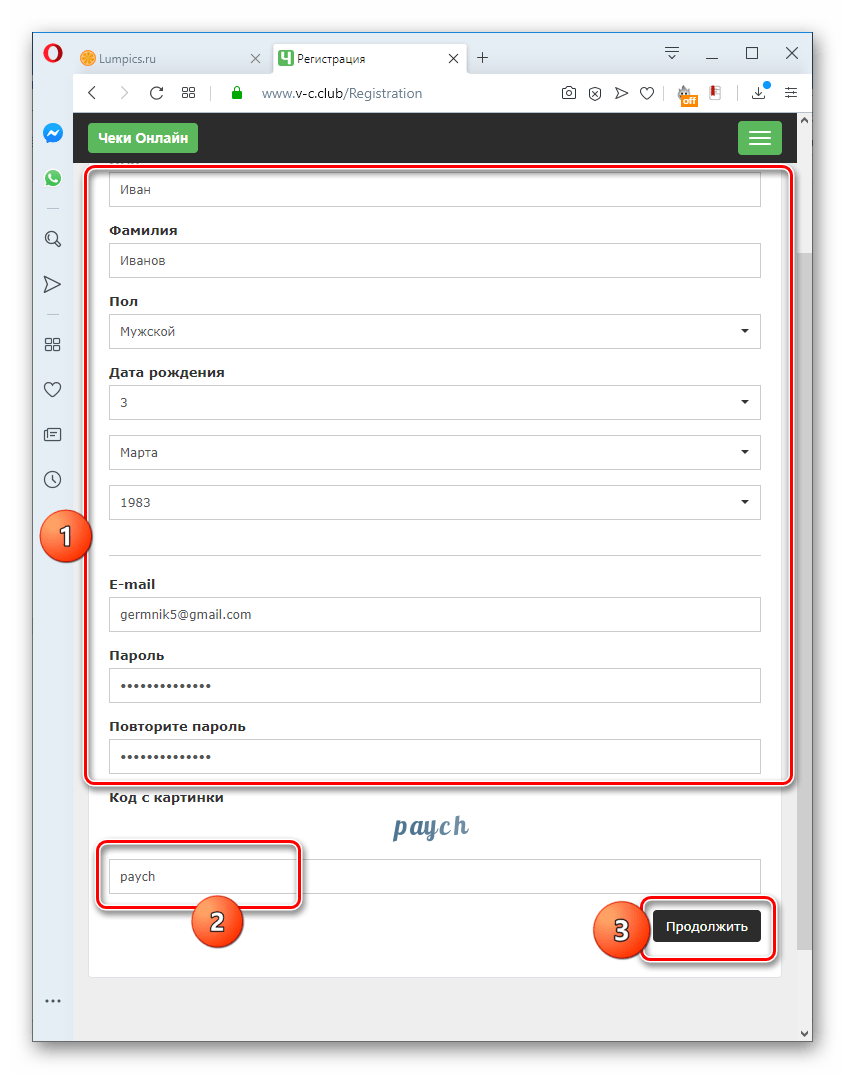
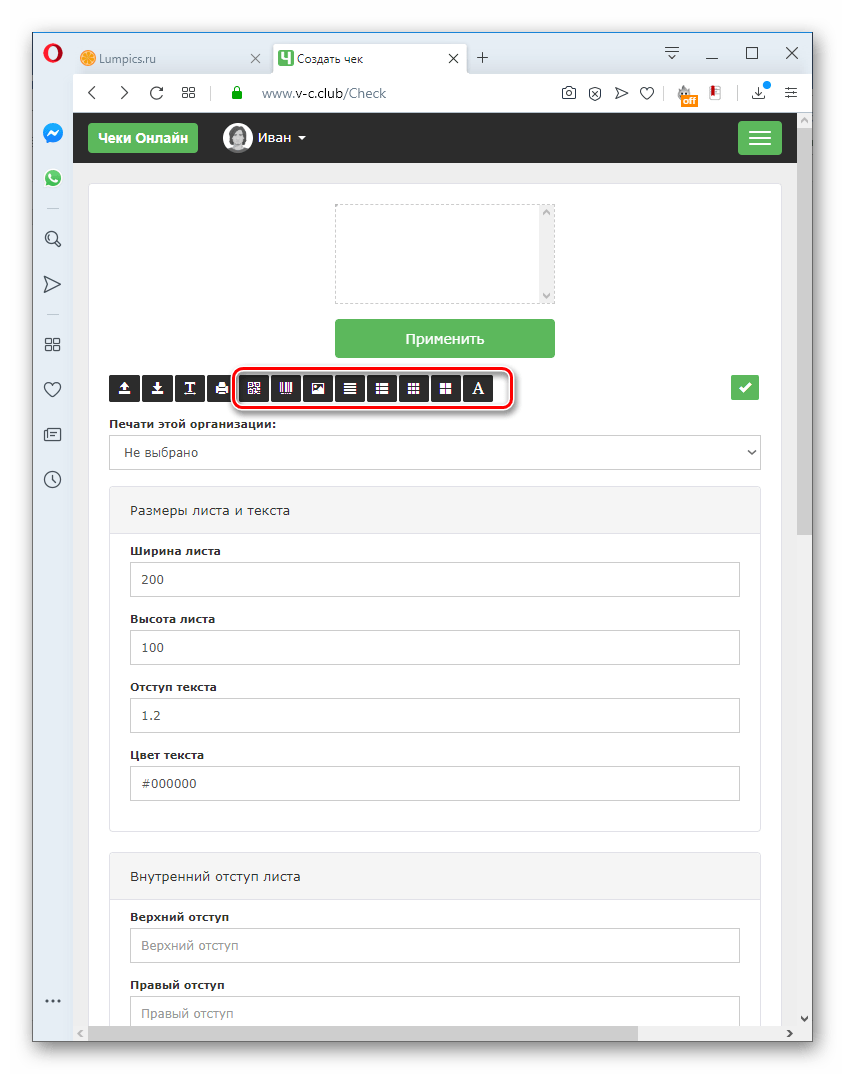
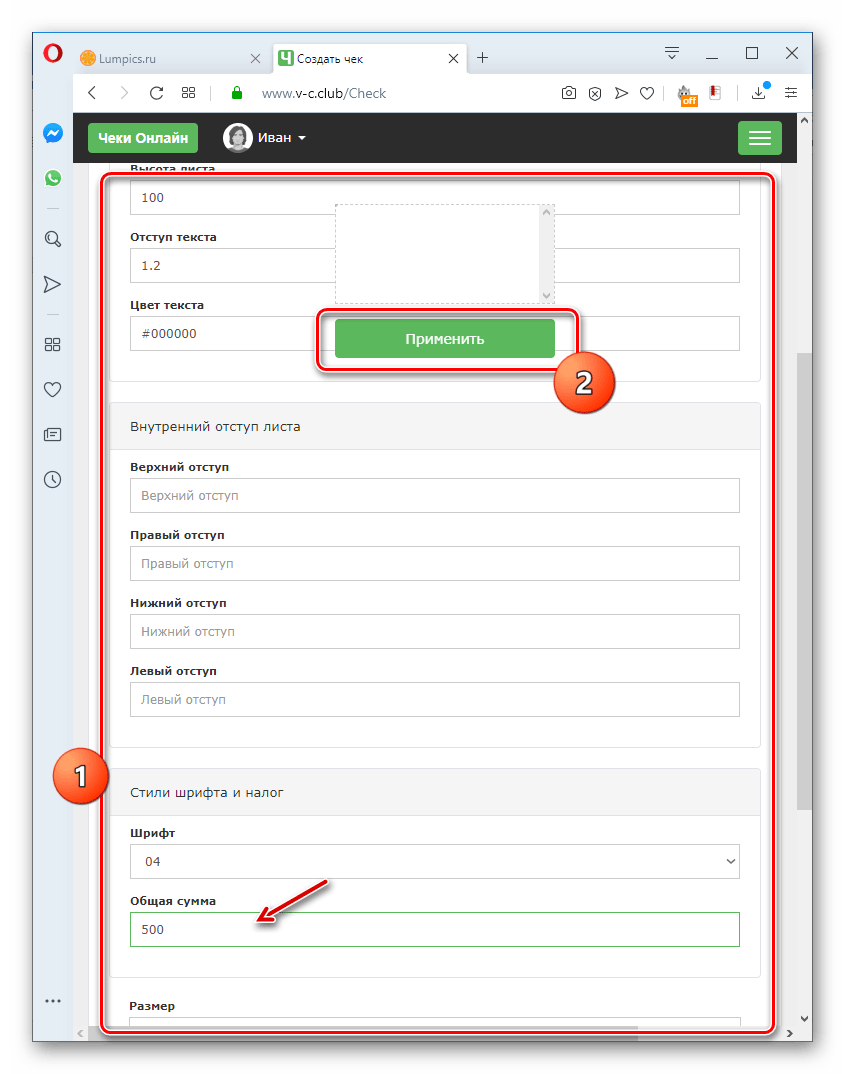
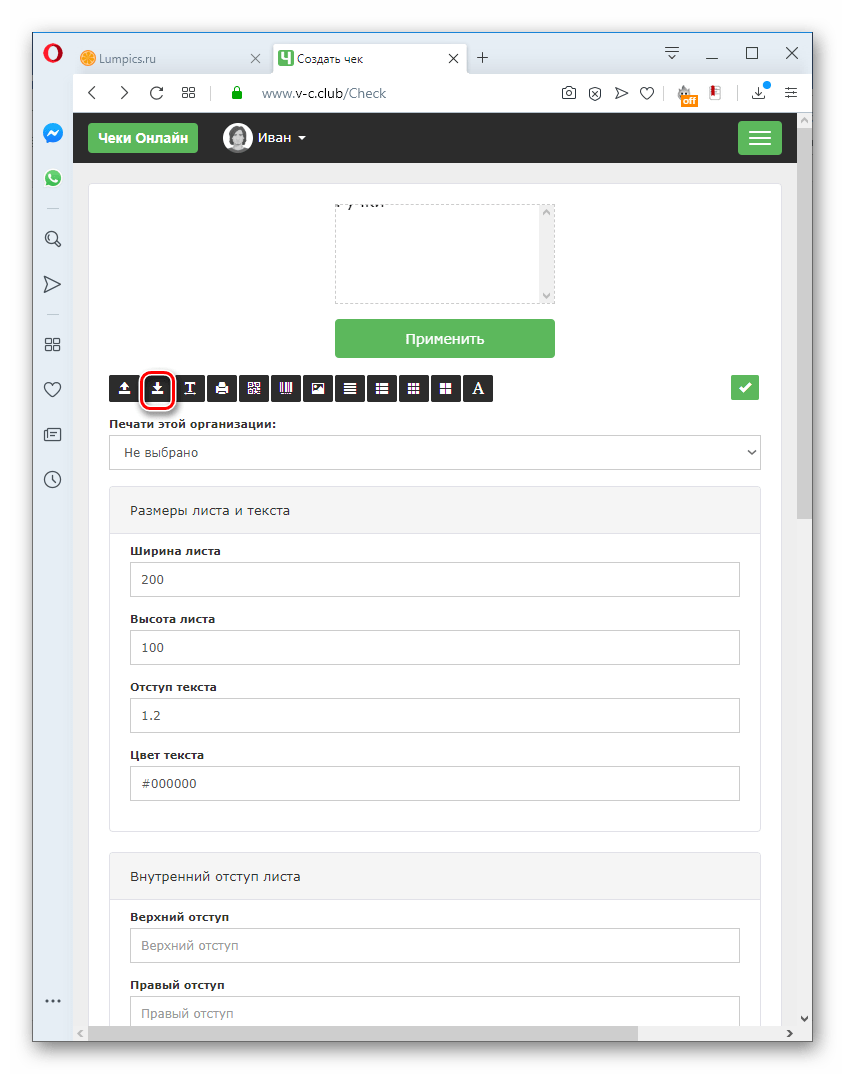
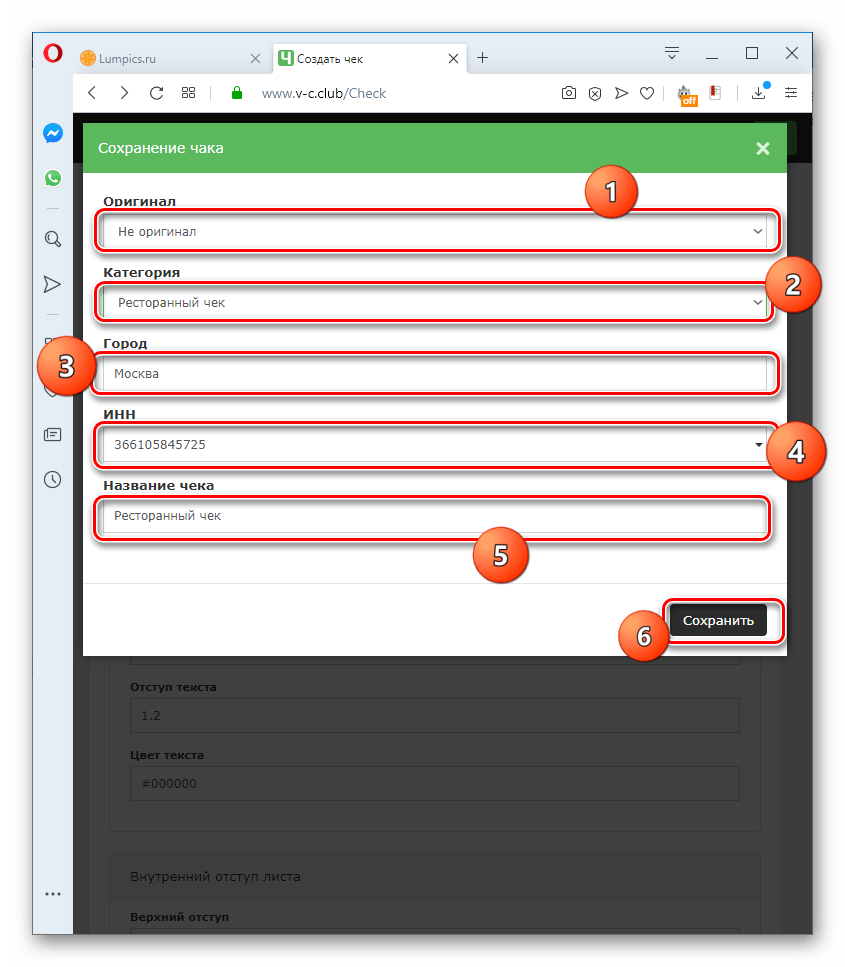
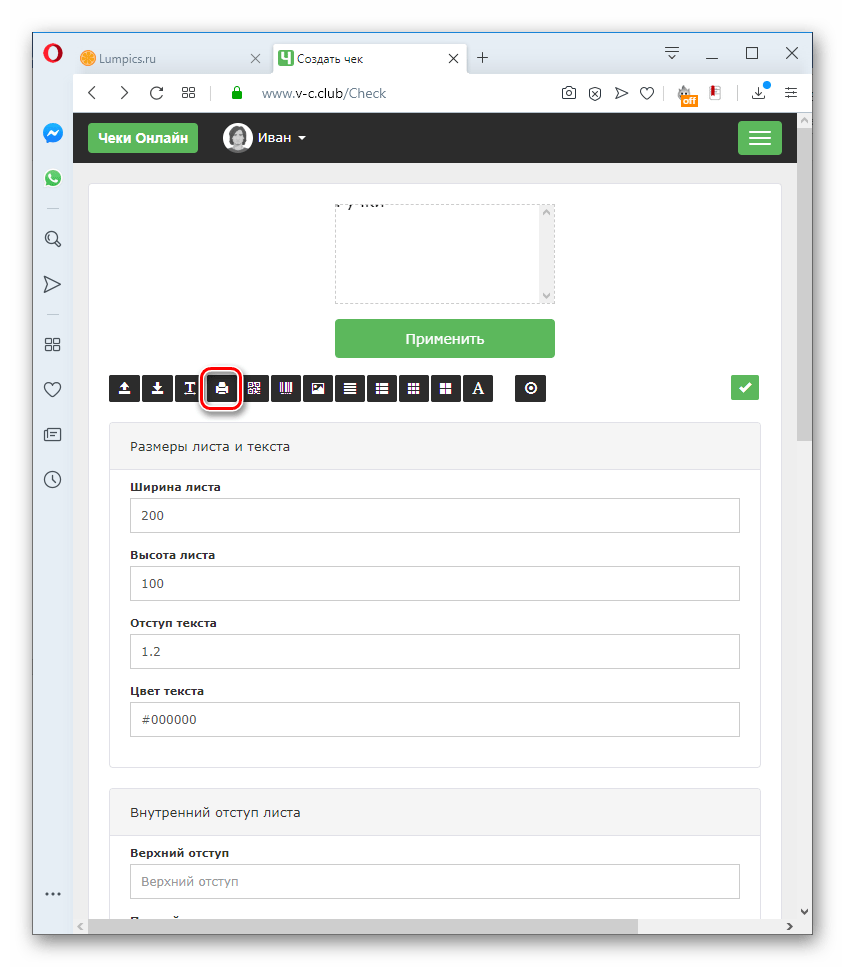
При виборі онлайн-сервісу для створення чеків важливо враховувати, який саме потрібен вам &8212; касовий або товарний. У першому випадку для виконання поставленого завдання підійде веб-ресурс v-c.club. У другому можете скористатися сайтами Tamali.net або Service-online.su. але важливо врахувати, що якщо ви є платником ПДВ, краще використовувати саме останній вказаний ресурс, так як на Tamali.net не передбачена можливість виділення цього податку окремою сумою.